Deci, ați achiziționat un router nou-nouț - Asus RT-N12. După achiziționarea acestuia, Internetul va putea funcționa numai dacă este conectat și configurat corespunzător. Citiți toți pașii pentru configurarea routerului Asus RT-N12 în articol.
Cum se configurează routerul Asus RT-N12?
1. În primul rând, routerul va trebui să fie conectat corespunzător. Pentru a face acest lucru, conectați routerul la rețea (la o priză), apoi conectați cablul furnizorului la priza albastră. Cu un cablu de internet separat, care, de exemplu, vine cu kit-ul, trebuie să conectați routerul însuși și computerul.
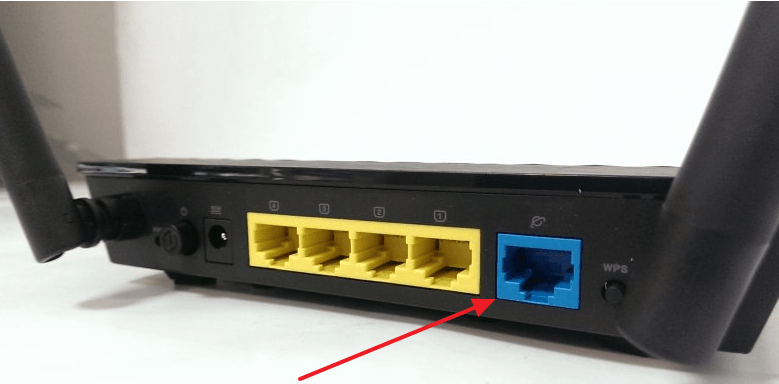
2. Dacă ați achiziționat un router folosit, atunci în acest pas va trebui să resetați setările acestuia. Dacă routerul dvs. este complet nou, atunci puteți sări peste acest pas. Pentru a reseta setările, trebuie să apăsați butonul „Resetare” pe reversul carcasa routerului timp de 10 secunde până când toate luminile de pe router se aprind. După aceea, ar trebui să așteptați să se descarce complet.
3. Acum puteți trece direct la configurarea routerului prin intermediul computerului. Mai întâi trebuie să lansați orice browser și să mergeți la adresa 192.168.1.1 pentru a accesa interfața routerului.
4. Trebuie să completați câmpuri precum numele de utilizator și parola. pentru că noi avem setare initiala, atunci aceste date sunt încă standard, așa că scrieți în ambele coloane admin .
5. Pe ecran va apărea o fereastră rapidă de setări, dar nu le vom folosi pentru a obține un rezultat de cea mai bună calitate. Prin urmare, faceți clic pe pictograma cu casa din colțul din dreapta sus.
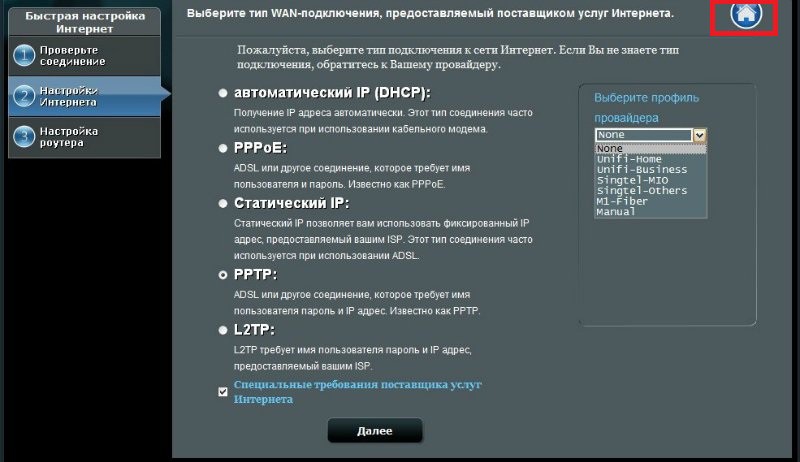
6. Accesați secțiunea „Internet” din partea stângă a ferestrei. Aici va trebui să introduceți setările furnizate de operatorul dvs. Aceste setări sunt specificate în contract. Daca nu ai contract, suna linia fierbinte furnizorul pentru a afla. Luați în considerare completarea graficului care este potrivit pentru majoritatea furnizorilor:
1) „Tipul conexiune WAN” - „PPPoE” ;
2) „Activați WAN”, „Activați NAT” și „Activați UPnP” - „Da” ;
3) În grafice "Nume de utilizator" și "Parola" introduceți datele specificate în contract (sau aflați telefonic). Aceste date sunt necesare, ca fără ele, internetul nu va funcționa.
4) Dacă configurarea este efectuată pe un computer care a fost deja conectat la rețea înainte, atunci pur și simplu faceți clic pe butonul „Clone MAC” , dacă nu, atunci lângă coloană scrieți adresa MAC cu propria mână, apoi faceți clic pe butonul "Aplica" .
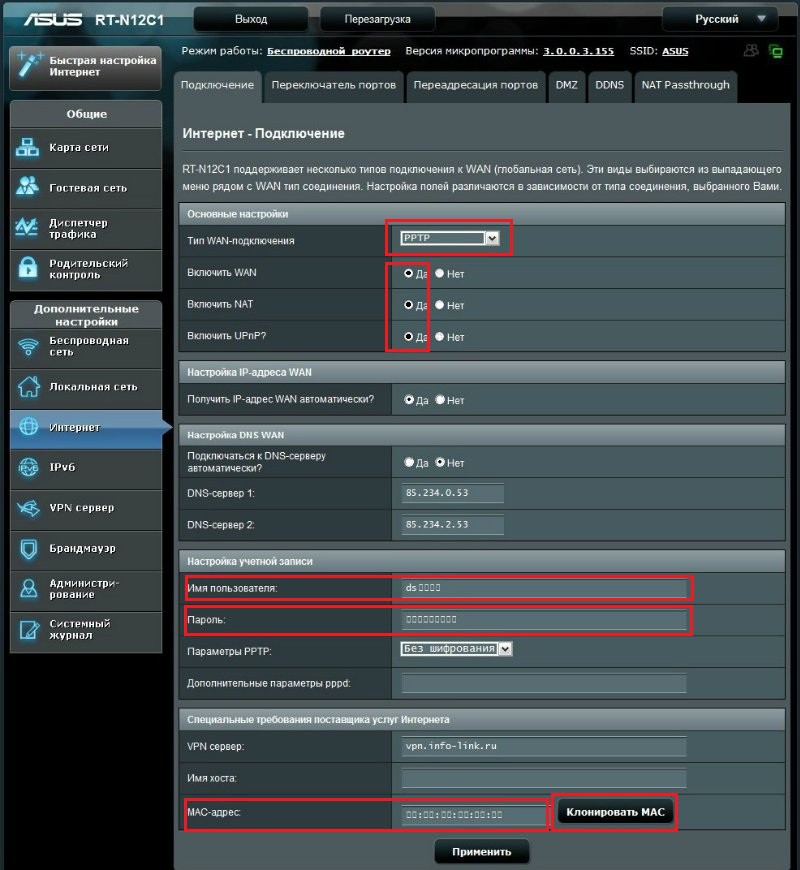
7. Dacă toate setările sunt corecte, atunci în câteva momente computerul dvs. va avea acces la Internet. Trebuie doar să configurați conexiune fără fir pentru a finaliza configurarea routerului. Pentru a face acest lucru, în zona din stânga a ferestrei, accesați secțiunea "Retea fara fir" .
8. În grafic „SSID” introduceți numele dvs retea fara fir, prin care Wi-Fi poate găsi alte dispozitive (cu litere latine); punctul apropiat "Metoda de autentificare" setați parametrul WPA2-Personal ; în coloană „Cheie predistribuită WPA” introduce Parolă Nouă din rețeaua wireless, care trebuie să aibă cel puțin opt caractere. Faceți clic pe butonul "Aplica" .
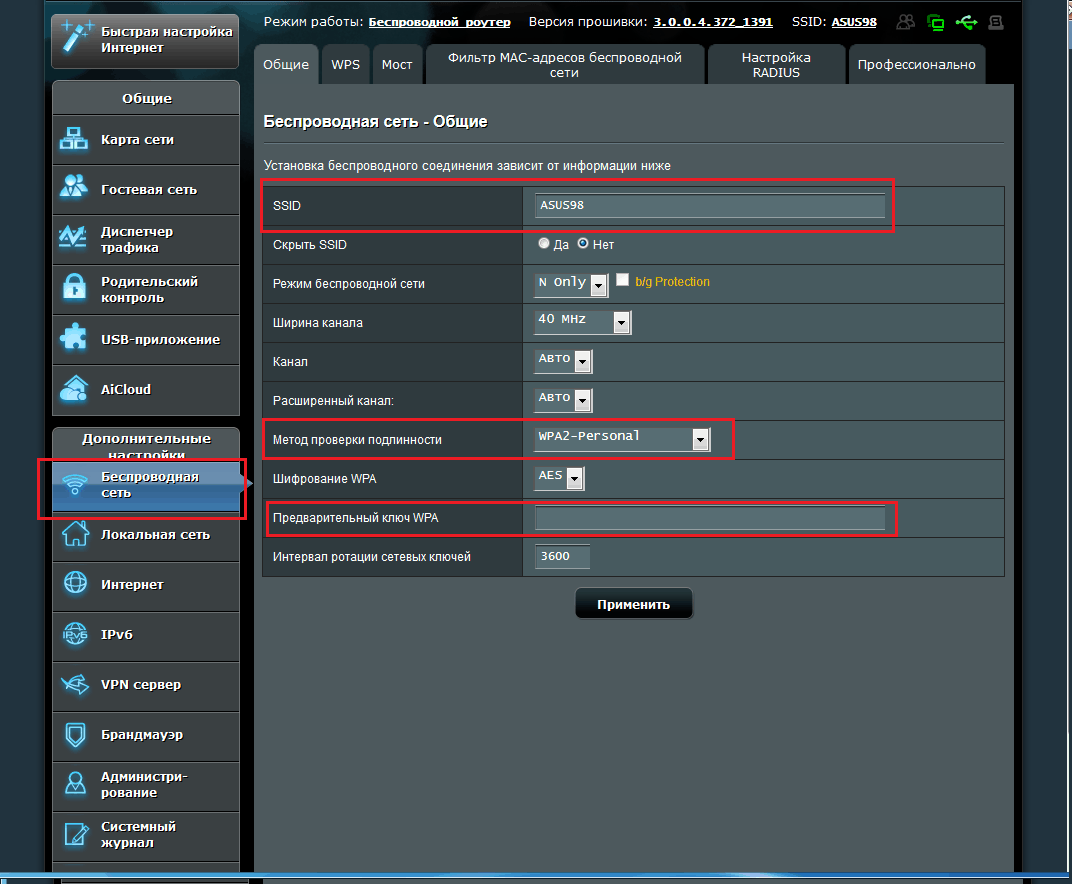
9. După finalizarea tuturor setărilor, reporniți routerul. După aceea, puteți continua să utilizați rețeaua wireless.
Cei care comandă serviciul de conexiune la Internet se confruntă cu nevoia de a organiza munca lui Asus RT-N12. Router cu Funcția WiFi funcționează pe protocoale wireless comunicații, în plus sprijinirea și conexiune prin cablu. Dispozitive moderne vă permit să combinați computere, tablete, precum și smartphone-uri, televizoare echipate cu Smart TV într-o singură rețea, ceea ce oferă o utilizare mai convenabilă a tehnologiei.
Routerul Asus RT-N12 oferă simultan și acces rapid pe Internet pentru oricare dintre gadgeturile de mai sus
Acest router necesită anumite setări. Este demn de remarcat faptul că toate routerele unui brand binecunoscut diferă în aproape aceleași setări, totuși, în diferite modele Cu toate acestea, există diverse nuanțe.
Manualul de configurare al Asus RT-N12 va ajuta chiar și un utilizator începător să înțeleagă cu ușurință caracteristicile de conectare, obținând acces la World Wide Web în câteva minute.
Cum se conectează Asus RT-N12?
Conectarea routerului Asus RT-N12 la un computer durează câteva minute. Trebuie să fii atent și atent.
Apoi trebuie să urmați acești pași:
- Conectăm firul de la furnizor la portul corect.
- Conectăm oricare dintre porturile LAN situate pe modem la placa de rețea a echipamentului computerizat folosind un cablu special inclus cu routerul. Este de remarcat faptul că cablul trebuie să fie conectat corespunzător la conectorul plăcii de rețea împreună cu portul LAN.
- Fixăm antenele de dispozitiv.
- Porniți alimentarea pentru router asus RT-N12.
Înainte de a configura Beeline Internet pe computer, asigurați-vă că proprietățile conexiunii IPv4 arată astfel:
- Obțineți automat adrese IP.
- Obțineți adrese servere DNS- automat.
Dacă nu verificați, există o mare probabilitate să întâmpinați probleme cu conexiunea la Internet furnizată de furnizor. Aceste proprietăți sunt situate în Centrul de rețea și control, care se află în secțiunea „Panou de control”. Când faceți clic pe „Setări adaptor”, faceți clic pe pictograma pentru conexiunea LAN. Apoi selectați proprietăți și accesați secțiunea Protocol IPv4. LA acest protocol selectați proprietățile și setați parametrii necesari. Este de remarcat faptul că unele utilitare terțe sunt capabile să modifice acești parametri în timp ce își îndeplinesc funcțiile de optimizare a internetului.
Configurarea unei conexiuni L2TP pentru Beeline Internet
Configurarea unei conexiuni L2TP are nuanțe cu care ar trebui să vă familiarizați înainte de a începe să selectați parametrii.
Este important să nu folosiți conexiunea furnizorului, atât în timpul procedurii în sine, cât și după finalizarea acesteia. În caz contrar, conexiunea la internet nu va funcționa corect. O conexiune la furnizor este o conexiune utilizată de utilizator înainte de a cumpăra un modem.
Următorul pas va activa conexiunea. Lansăm browserul de internet și urmăm recomandările. Această instrucțiune se va asigura că nu există dificultăți la conectare:
- În primul rând, introduceți adresa IP a modemului în bara de adrese, care arată astfel: 192.168.1.1.
- Apoi apăsăm „Enter”.
- În fereastra care apare, sistemul vă va solicita să introduceți date de control care vă permit să accesați interfața routerului. Înregistrăm login și parola. Este de remarcat faptul că fiecare router al acestei companii este caracterizat de informații de control standard, așa că scriem admin în ambele câmpuri. După aceea, veți intra în pagina principală, unde vor fi selectate direct setările Beeline Internet.
Pe pagina principala faceți clic pe secțiunea „Internet”, care se află în partea stângă.
Conexiunea L2TP va necesita completarea parametrilor de conexiune. În câmpul tip conexiune WAN, specificați L2TP. Apoi faceți clic pe „Da” în coloana care vă întreabă dacă obțineți automat o adresă IP. Am setat un parametru similar lângă câmpul „Conectează-te automat la serverul DNS”. Apoi introduceți numele de utilizator. Este de remarcat faptul că în această coloană indicăm login-ul furnizat de furnizor. Același lucru este valabil și pentru parola.
- Salvăm parametrii selectați.
Pe capete. O conexiune la internet va fi stabilită într-un minut și vă veți putea conecta la rețea și vă veți putea deschide orice site de internet.
Configurarea setărilor Wi-Fi
RT-N12 oferă o oportunitate de a obține acces simultan la internet la diferite gadgeturi și dispozitive. Configurarea routerului Asus RT-N12, în special a acestei funcții, necesită selectarea următorilor parametri:
- În meniu, faceți clic pe opțiunea numită „Rețea fără fir”.
- În fereastra nouă selectați:
- numele de gazdă pentru routerul Asus RT-N12, adică SSID. Numele rețelei wireless va fi vizibil pentru utilizatori și vă va permite să o recunoașteți în listă rețelele disponibile. Este demn de remarcat faptul că literele rusești nu trebuie folosite.
- Specificați următoarele ca metodă de autentificare: WPA2-Personal.
Pentru a-l crea, folosim scrisori, precum și numere. Numărul minim de caractere este de opt.
- Salvați setările făcând clic pe opțiunea corespunzătoare.
După aceea, utilizatorul va putea conecta orice dispozitiv la rețeaua wireless. Este de remarcat faptul că, dacă vă conectați la router fără fir după modificarea setărilor routerului, conexiunea la internet va fi deconectată. Dacă întâmpinați o astfel de situație, atunci reveniți la rețea căutând-o și introducând o parolă de acces.
VEZI VIDEO
Acum știți care este configurarea routerului Asus RT-N12.
Va fi vorba de cum se configurează routerul ASUS RT-N12VP- unul dintre cele mai populare routere achiziționate de abonați; Acest model de router a fost produs din 2012 și este relevant în 2015-2016. Setare Router ASUS RT-N12VP include configurarea conexiunii la Internet și configurarea Wi-Fi. Este de remarcat faptul că routerul ASUS RT-N12VP nu este potrivit pentru vizualizarea unui furnizor IPTV pe un computer, nu știe cum să funcționeze corect cu IGMP Proxy, doar un set-top box IPTV poate fi conectat la acest router.
Etapa pregătitoare înainte de configurarea routerului ASUS RT-N12VP
Pentru a configura routerul, utilizați cablul contorului care vine cu kitul. Conectați computerul sau laptopul la router cu un cablu. Celălalt capăt al cablului trebuie conectat la unul dintre conectorii galbeni marcați cu numere de la 1 la 4. Cablul de la furnizor trebuie conectat doar la un conector albastru separat.
Dacă ați pierdut cablul sau aveți doar o tabletă sau un smartphone, puteți configura routerul ASUS RT-N12VP fără fire. Pentru a face acest lucru, cu routerul oprit, vedeți ce rețele wireless sunt disponibile în apropiere și porniți routerul. Într-un minut, ar trebui să aveți o altă rețea care nu necesită o parolă pentru a vă conecta.
După ce totul este conectat, tastați http://192.168.0.1 în browser. Ar trebui să apară o pagină care vă cere să introduceți numele de utilizator și parola. De obicei, numele de utilizator și parola sunt aceleași: admin admin.
Omiteți expertul de configurare a routerului și accesați fereastra principală. Pe pagina principală din stânga este meniul routerului, în centru este starea conexiunii la Internet, în dreapta în coloană este numele rețelei tale Wi-Fi.
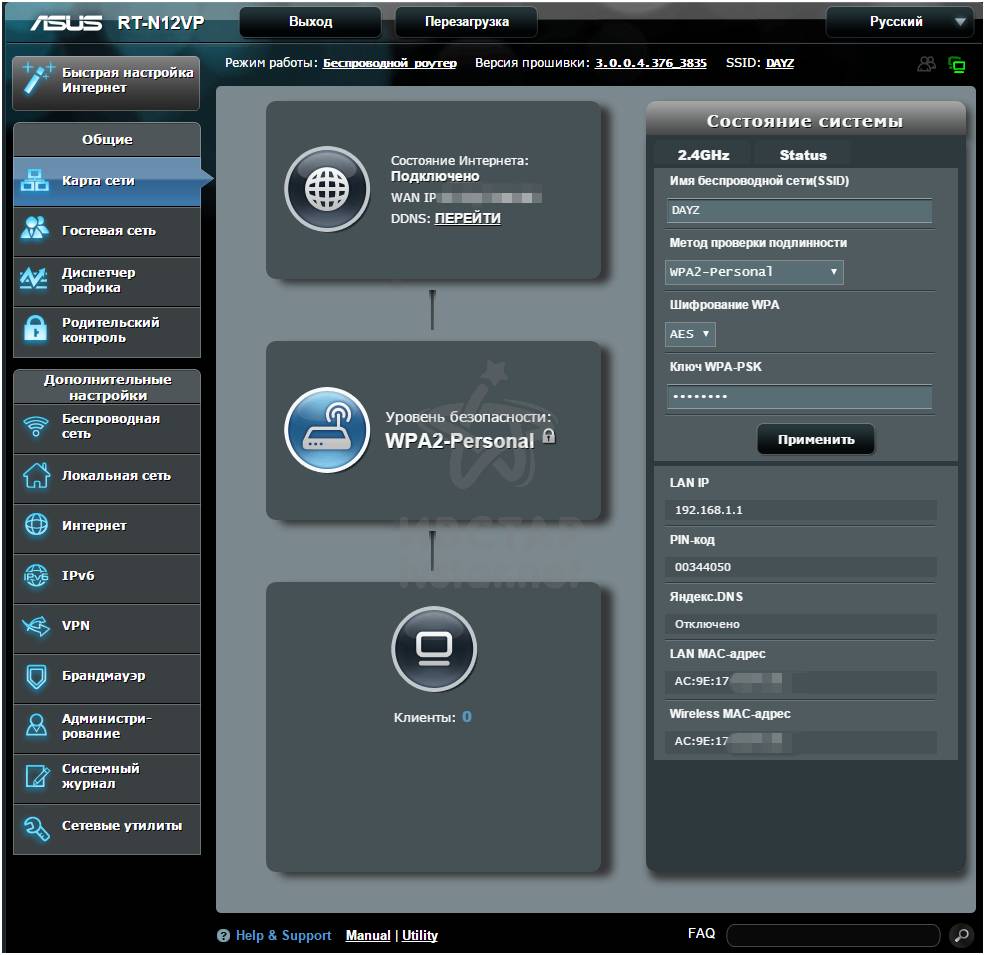
Configurarea unei conexiuni la internet pe un router ASUS RT-N12VP
În meniul din stânga, faceți clic pe cuvântul Internet. În partea principală a ferestrei, selectați WAN Connection Type Automatic IP. Alte opțiuni nu trebuie să fie atinse, dar pentru orice eventualitate, verificați dacă Activați WAN, NAT, UPnP, Conectați automat la serverul DNS a fost în poziția Da. Autentificare: Niciunul în poziție. Faceți clic pe butonul Aplicați de sub toate opțiunile.
Dacă ISP-ul dvs. utilizează un alt tip de conexiune la Internet, selectați opțiunea corespunzătoare în câmpul Tip conexiune WAN.
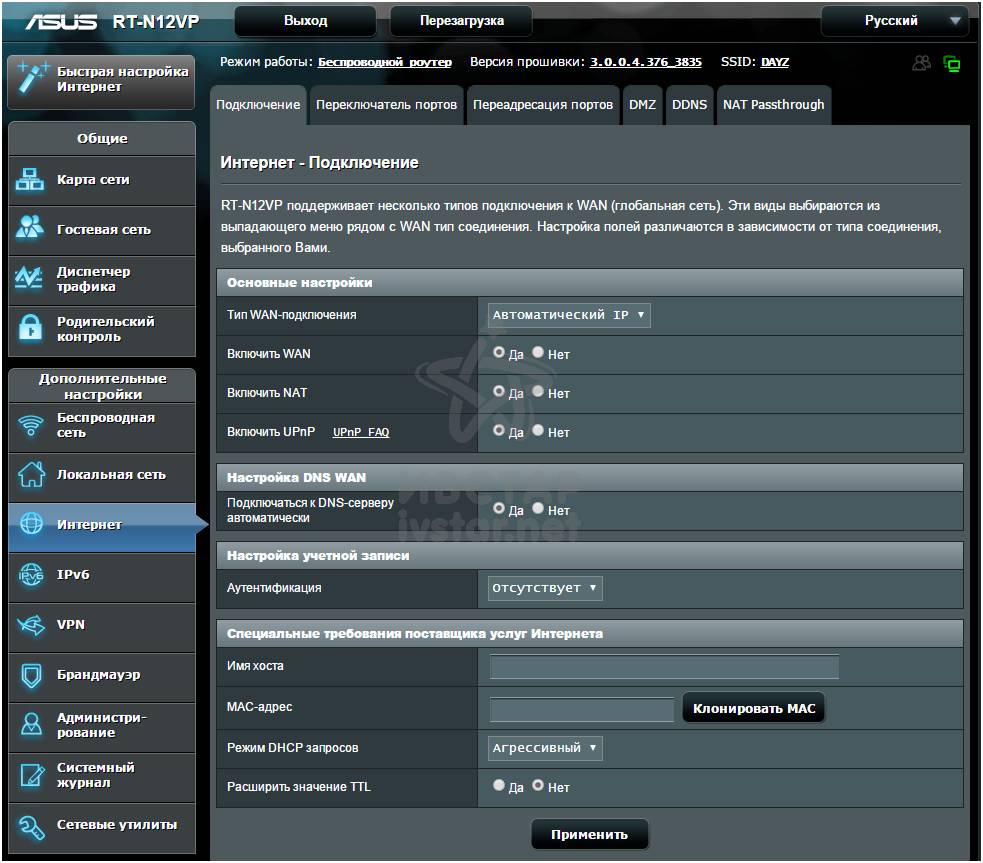
Configurare Wi-Fi pe routerul ASUS RT-N12VP
Pentru a configura Wi-Fi pe routerul ASUS RT-N12VP, faceți clic pe expresia Rețea fără fir din stânga în meniu. În partea principală a ferestrei, în fila General, în câmpul SSID, ștergeți numele fabricii și introduceți numele rețelei pe care o doriți. Numele rețelei nu trebuie să conțină litere rusești. Ca opțiuni pentru rețea, puteți scrie, să zicem, Home124, IvstarNET, Ko-Lokol etc.
Lăsați opțiunea Ascundere SSID în poziția Nu - în cele mai multe cazuri nu are sens să ascundeți rețeaua și va fi mai ușor să verificați dacă rețeaua dvs. Wi-Fi funcționează sau nu, dacă routerul a resetat setările. Modul de rețea wireless poate fi lăsat ca atare pentru început, dacă unul dintre dispozitivele dvs. vede rețeaua Wi-Fi, dar nu se poate conecta nici măcar cu parola corectă, vă puteți juca cu această opțiune (debifați b/g Protection sau selectați A numai, B oly și etc.) și, în același timp, modificați lățimea canalului cu linia de mai jos.
Vă recomandăm să schimbați numărul canalului de la Auto la una dintre valorile de la 1 la 13. De ce este necesar acest lucru? Pentru ca rețeaua dvs. Wi-Fi să funcționeze mai bine și să nu fie afectată de routerele de la vecini, altfel vă veți plânge furnizorului că totul era bine cu dvs. înainte, iar apoi Internetul a început să încetinească. Încercați să alegeți numere la începutul lui 1, 2, 3 sau spre sfârșitul lui 10, 11, 12, 13.
Pentru a preveni ca Wi-Fi-ul dvs. să fie un obiect al gratuităților, protejați-l cu parolă. Selectați o opțiune din opțiunea Metodă de autentificare, spuneți WPA2-Personal, iar în câmpul WPA Preshared Key, introduceți parola dorită de la Wi-Fi.
Din nou, nu uitați să faceți clic pe butonul Apply din partea de jos pentru a salva setările routerului. Cei care au configurat routerul fără cablu în acest moment vor pierde conexiunea cu Internetul și routerul. Va trebui să găsiți o nouă rețea Wi-Fi pentru care ați setat singur numele în urmă cu un minut și să vă conectați deja la ea.
Aceasta completează partea principală a instalării routerului ASUS RT-N12VP și puteți utiliza deja Internetul.

Configurarea IPTV pe routerul ASUS RT-N12VP
Routerul ASUS RT-N12VP poate funcționa numai cu set-top box-uri IPTV și nu poate transmite IPTV la un computer, laptop sau smartphone. Nu există suport complet pentru IGMP Proxy în routerul ASUS RT-N12VP.
Dacă aveți un set-top box pentru primirea IPTV, puteți configura un anumit conector pe router pentru a-l conecta. Accesați meniu Rețeaua localăși selectați fila IPTV din partea de sus, apoi în câmpul Select IPTV STB port conectorul dorit sau chiar doi conectori.
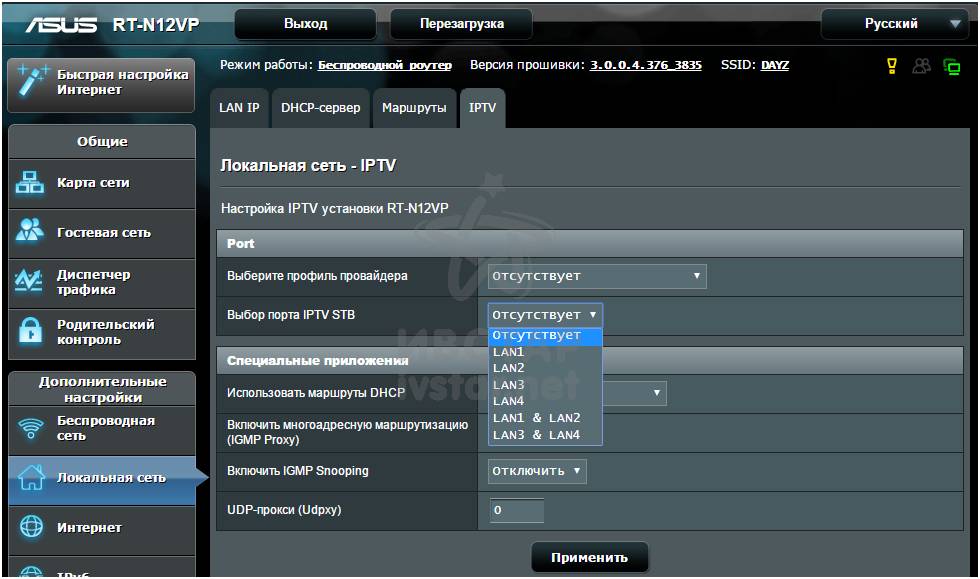
Routerul ASUS RT-N12VP reduce viteza internetului?
Unele routere nu sunt capabile să treacă un flux mare de date prin ele însele într-un timp scurt, ca urmare, reduc viteza la 25-35 megabiți. Aproximativ astfel de cifre pot fi văzute de utilizatorii de routere slabe atunci când măsoară viteza pe site-uri precum speedtest.net sau 2ip.ru.
Acest router se descurcă bine cu vitezele și la tariful Ivstar Internet cu viteza maxima accesul la 70 megabiți la conectarea prin cablu a dat viteza la maxim - 70..71 megabiți. Prin wifi, viteza a fost măsurată pe tableta Highscreen Boos 2 SE, rezultatul a fost de 40 de megabiți, iar acesta este un merit mai mult al smartphone-ului în sine decât al routerului. Nu tot dispozitive mobile poate merge atât de repede.
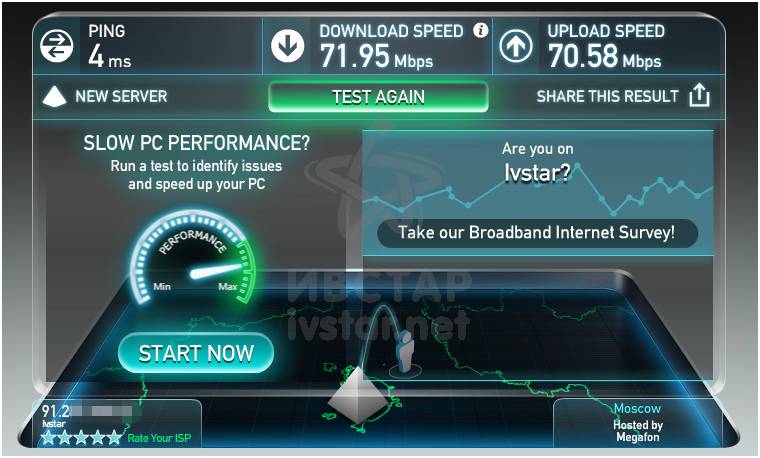
Configurare router ASUS RT-N12VP pentru utilizatori avansați
Pentru cei care doresc să scoată mai mult din router, pot regla fin routerul ASUS RT-N12VP.
Trebuie, de exemplu, să vă conectați la serverul web de acasă de oriunde. Pentru a face acest lucru, trebuie să configurați redirecționarea portului (redirecționarea) pe router. Lăsați serverul dvs. web de acasă să funcționeze pe portul 8080 și doriți să utilizați portul standard 80 atunci când accesați adresa IP atribuită login-ului dvs. din lumea exterioară. Pentru a face acest lucru, accesați meniul Internet și apoi fila de redirecționare a portului. Opțiunea Port Forwarding trebuie setată la Da. În partea de jos, în secțiunea listei de porturi redirecționate, completați rândul. Numim serviciul la discreția noastră, să fie web. Gama de porturi sunt porturile din lumea exterioară pentru routerul dvs., în exemplul nostru scriem 80. Selectăm adresa IP locală din lista de computere conectate, adică selectăm adresa IP a computerului pe care rulăm serverul web dorit. În câmpul Port local, scriem portul pe care rulează serverul nostru, în exemplul nostru este 8080. Porturile externe și interne pot fi aceleași, acesta este setat după cum este necesar. Selectăm opțiunea corespunzătoare ca protocol, TCP este suficient pentru serverul web, pentru o serie de alte cazuri, puteți alege opțiunea mixtă Ambele. Și nu uitați să faceți clic pe semnul plus din cerc. După aceea, faceți clic pe butonul Aplicați.
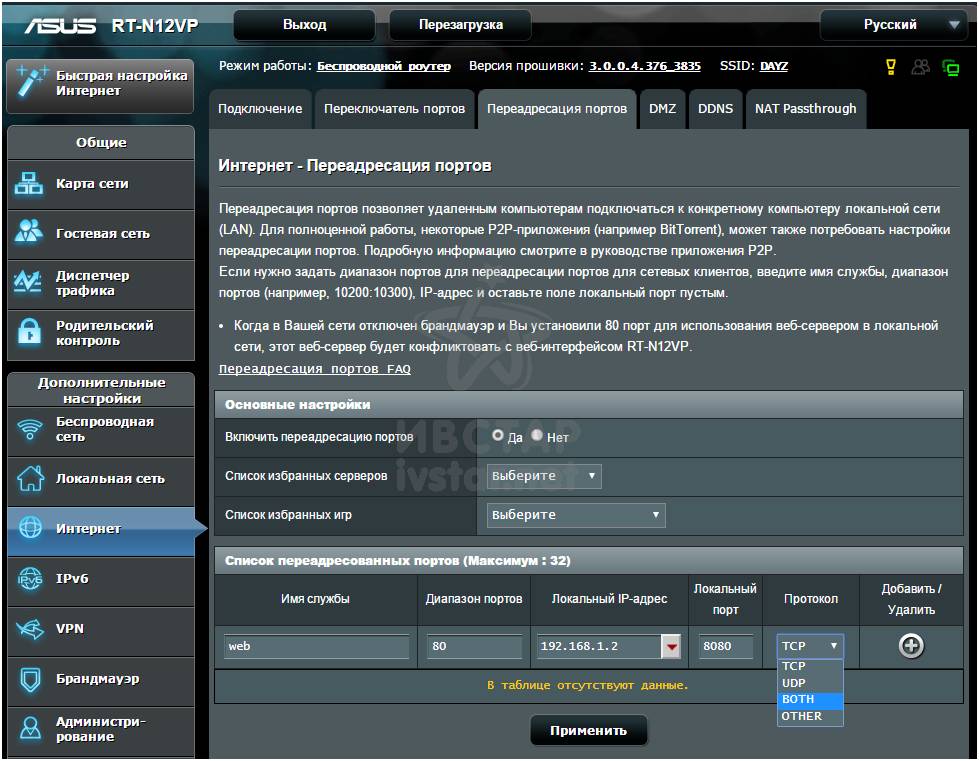
Configurarea routerului ASUS RT-N12VP pentru a combate interferența radio și pentru a opri numai Wi-Fi la momentul potrivit
Dacă Internetul funcționează corect prin cablu, dar când este conectat prin Wi-Fi, joacă fără rușine feste. fie internetul funcționează, fie cade și nu numai seara sau într-un weekend, ci se blochează la o oră arbitrară. Puteți încerca să modificați setările rețelei wireless. Acest lucru se face în meniul fila Rețea fără fir în mod profesional. Nu vom descrie aici parametrii, vă lăsăm să căutați pe google pe internet ce înseamnă fiecare dintre rânduri.
Să spunem doar că aici, pe lângă orice altceva, puteți seta perioadele de timp în care routerul ASUS RT-N12VP va continua să funcționeze și să distribuie Internetul prin cablu, dar Wi-Fi-ul va fi oprit. Acest lucru poate fi necesar, de exemplu, din motive de siguranță pentru sănătatea dumneavoastră, dacă aveți un router literalmente la distanță de braț de patul în care dormi. De ce ai nevoie de radiații suplimentare când dormi, dacă poți opri Wi-Fi noaptea?


Telefonia IP nu funcționează sau serverul de la distanță nu se conectează cu o parolă
Dacă nu intenționați să utilizați niciunul dintre protocoale, le puteți dezactiva în meniul Internet, fila NAT Passthrough. Dacă este invers. este important pentru dvs. ca telefonia IP să funcționeze sau folosiți un canal VPN suplimentar pentru a vă conecta la un birou la distanță, verificați dacă toate protocoalele de care aveți nevoie sunt activate.
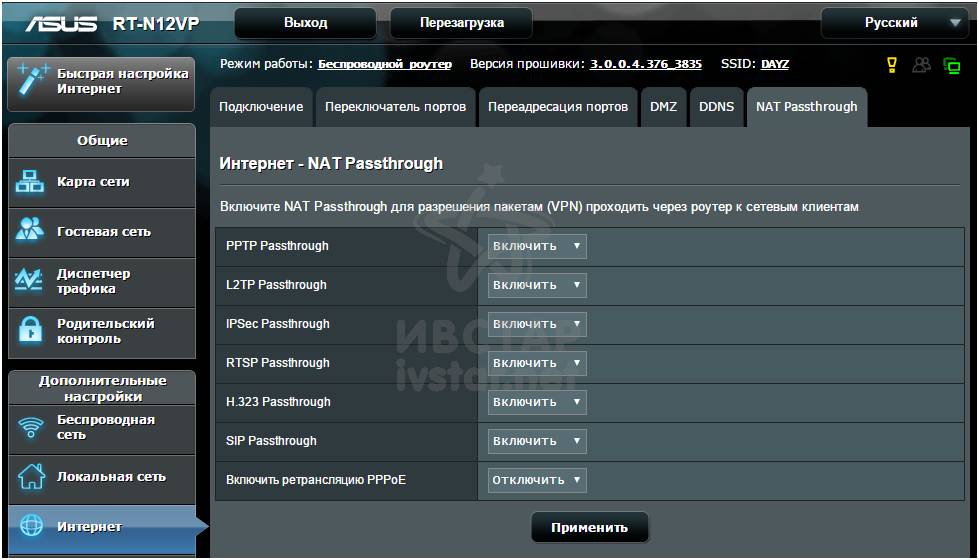
Cum să aflați cine este conectat la router
În meniul Jurnal de sistem din fila Rețea fără fir, puteți vedea toți parametrii rețelei dvs. Wi-Fi (nume, număr de canal, viteză) și cei care sunt conectați la aceasta.
Același lucru poate fi văzut pe pagina principală la intrarea în router.
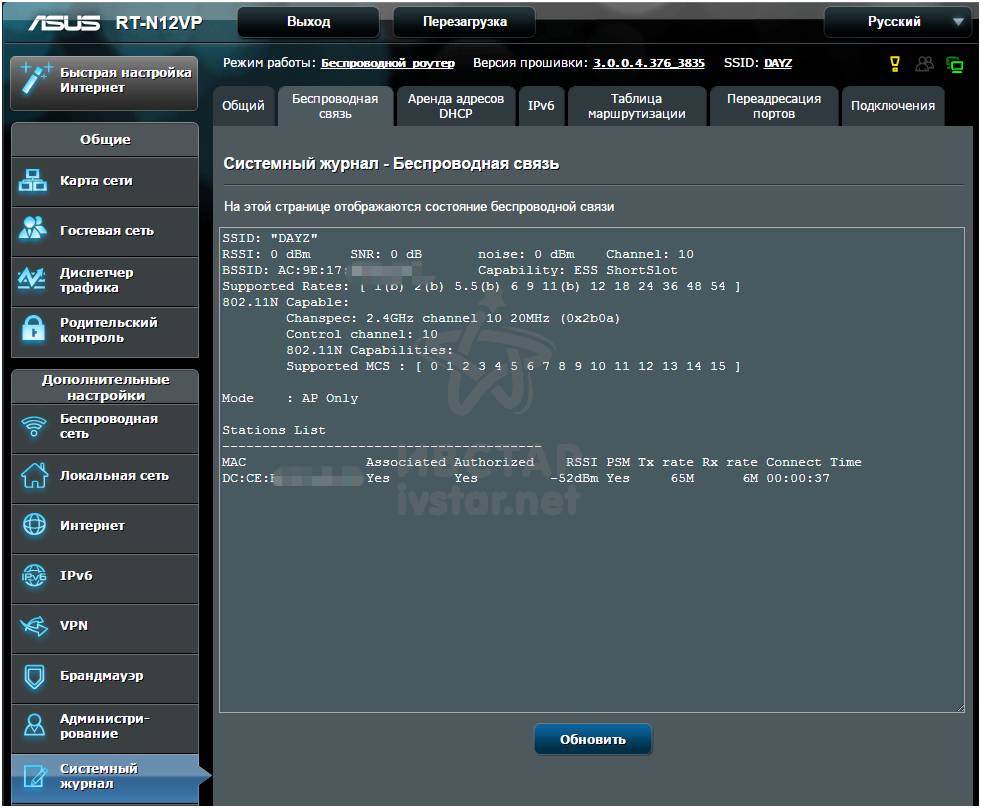

Firmware-ul routerului ASUS RT-N12VP și cel mai recent firmware al routerului
Pentru a actualiza firmware-ul routerului, utilizați meniul Administrare și fila Firmware Update. Trebuie doar să flashați routerul cu un firmware adecvat, ținând cont de versiunea hardware a routerului, altfel puteți transforma routerul într-o bucată de plastic. Uită-te în partea de jos a routerului pentru un autocolant. Acordați atenție textului H/W ver sau Versiune hardware. Pe site-ul web al dezvoltatorului de router, descărcați numai firmware-ul corespunzător, ținând cont de versiunea hardware (versiunea hardware).
Descărcați firmware-ul oficial ASUS RT-N12VP 3.0.0.4_376_3835 firmware-ul oficial pentru router din 02.11.2015
Firmware alternativ din versiunea D1, care poate fi folosit doar pentru a flash-o router prin programul Rescue FirmWare. Ca urmare, viteza este redusă mai puțin și funcționează corect cu PPTP (conexiune VPN).
Descărcați firmware alternativ de la RT-N12D1 3.0.0.4_374_4230 Firmware pentru routerul RT-N12D1, care este potrivit pentru RT-N12VP pentru flashing cu Rescue FirmWare.
Descărcați firmware alternativ de la RT-N12D1 3.0.0.4_378_6975 Firmware pentru routerul RT-N12D1, care este potrivit pentru RT-N12VP pentru flashing cu Rescue FirmWare. Mai nou din 27.07.2015.
Specificațiile routerului ASUS RT-N12VP
Standarde de rețea acceptate IEEE 802.11b, IEEE 802.11g, IEEE 802.11n, IEEE 802.3, IEEE 802.3u, IPv4, IPv6
Rate de date: 802.11b: 1, 2, 5.5, 11Mbps 802.11g: 6,9,12,18,24,36,48,54Mbps 802.11n: până la 300Mbps
Antena incorporata cu un castig de 5 dBi Antena 2 bucati
Gama de frecvență de numai 2,4 GHz
Criptare WiFi WEP pe 4 biți, WEP pe 128 biți, WPA2-PSK, WPA-PSK, WPA-Enterprise, WPA2-Enterprise, suport WPS
Efectuat blocarea impulsurilor Alimentare de 12 volți și curent nu mai puțin de 0,5 A
Dimensiuni router 179 x 128 x 28 cm
În acest articol vom vorbi despre configurarea router-ului ASUS RT -N 12. În general, routerul ASUS RT -N 12 nu este diferit de alte modele de router, același design de cutie de săpun, toate aceleași standarde acceptate b/g / n.
Utilizatori obișnuiți să configureze routere din Netgear , Linksys , TP -Link , D - legătură, interfața va părea oarecum neobișnuită, datorită prezenței unei componente grafice, care, conform producătorului, este concepută pentru a ușura vizualizarea setărilor efectuate.
În general, configurația este similară cu cea a tuturor routerelor de acasă.
Pasul 1. Conectarea routerului la un PC
Întoarcem routerul și ne uităm la setările implicite. Va trebui să aflăm: adresa IP a conexiunii, numele de utilizator și parola. De regulă, acestea sunt 192.168.1.1 și respectiv admin , admin.
Pe computer în proprietăți conexiune retea Alegeți să obțineți automat o adresă IP. Apoi mergem la orice browser convenabil și în bara de adrese scriem aceeași adresă IP care este scrisă pe stickerul din partea de jos a routerului.

Pentru a configura routerul, accesați meniul Advanced Setting. Elementele de meniu sunt exact aceleași pentru ferestrele din stânga și din centru, așa că aici ar trebui să porniți de la preferințele personale despre comoditate.
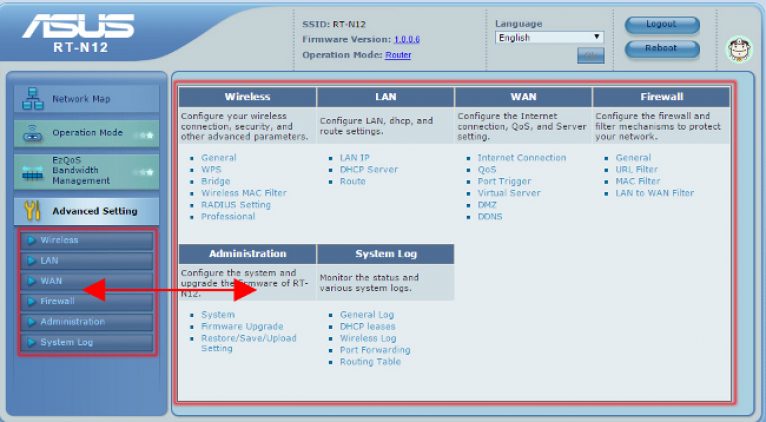
Pasul 3: Configurați-vă rețeaua wireless
Accesați submeniul „Wireless”, fila General.
În câmpul " SSID "Notăm numele rețelei fără fir, nu este nevoie să o ascundem - puneți o bifa în poziție" Nu"Pentru câmp" Ascundeți SSID". Deoarece există încă destul de multe dispozitive care nu acceptă standardul n, în câmpul „Mod wireless”Setați modul” Auto”.
Lățimea canalului (lățimea de bandă Chanel) este de obicei de 20MHz, dar puteți experimenta setând lățimea la 40MHz.
Alege mod auto canal de difuzare, „Chanel” - „Automat”. Metoda de autentificare este WPA2-Personal, tipul de criptare este AES. În câmpul „WPA Pre-Shared Key”, introduceți parola pentru accesarea rețelei wireless. Aplicați setările introduse „Aplicați”.
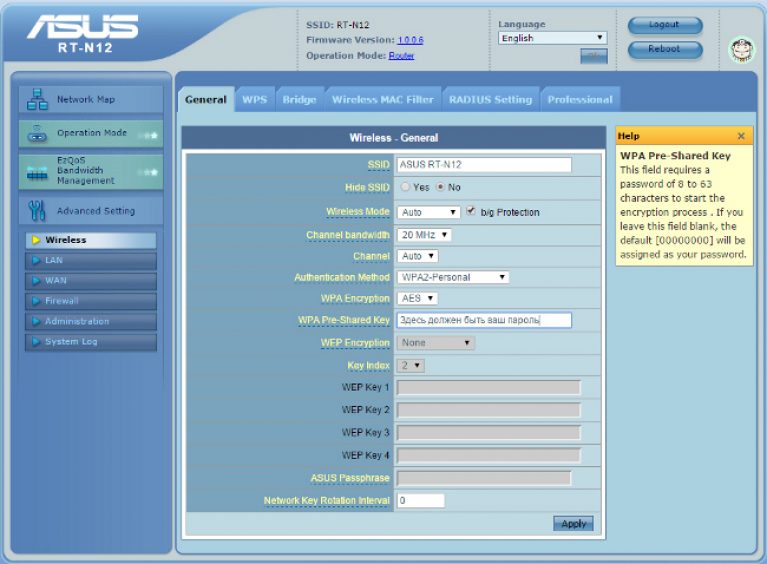
Accesați submeniul „WPS” și dezactivați modul corespunzător apăsând butonul „Dezactivare”.

Pasul 4. Configurarea rețelelor interne (LAN) și externe (WAN).
Să începem configurarea rețelei interne. Mergem la meniul „LAN”. Aici, dacă este necesar, puteți schimba adresa IP a routerului.
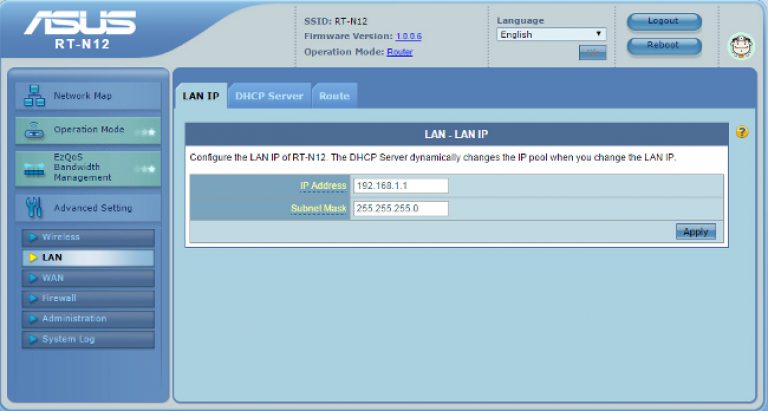
Accesați fila „Server DHCP”.
În mod implicit, serverul DHCP al routerului este activat - pentru „Activați serverul DHCP?” este setat la „Da”. Grupul de adrese emise clienților poate fi redus la două duzini în câmpul „IP Pool Ending Address” de la sfârșit, schimbați „254” cu „20”.
Interesant! Timpul pentru atribuirea unei adrese IP unui client este de 24 de ore sau 86400s („Timp de închiriere”).
Aplicați setările „Aplicați”.
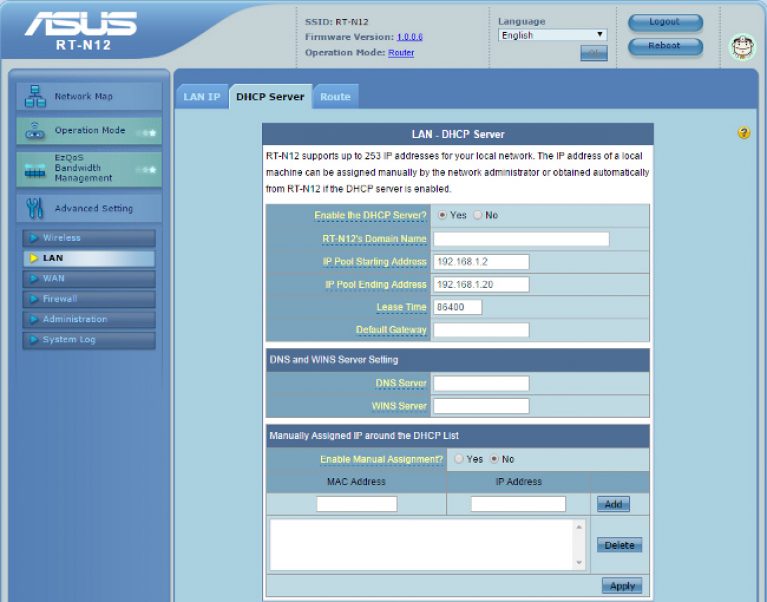
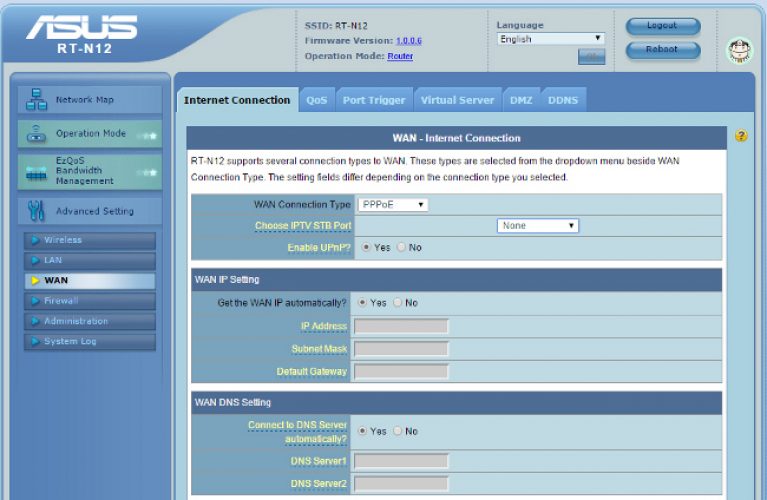
Să mergem la meniul „WAN”, luăm în considerare conexiunea folosind protocolul PPPoE. În câmpul „Tip conexiune WAN”, selectați PPPoE. De regulă, conectarea prin PPPoE presupune obținerea automată a unei adrese IP, prin urmare, în secțiunea „Setare IP WAN”, în câmpul „Obține IP-ul WAN automat”, bifează „Da”.
Același lucru pentru obținerea unei liste de servere DNS ale „Connect to Server DNS automat" bifați "Da".
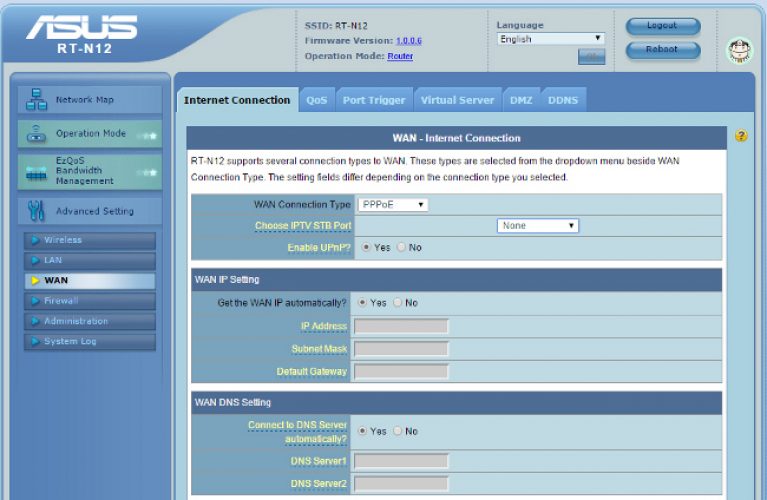
În secțiunea Setări cont, în câmpurile „Nume utilizator” și „Parolă”, introduceți numele de utilizator și parola care sunt specificate în acordul cu furnizorul de internet. Faceți clic pe „Aplicați”.

Acest instrucțiuni pas cu pas despre modul de configurare router wifi Asus RT-N12 pentru a lucra cu furnizorii:
- Linie directă (L2TP)
- Rostelecom, Dom.ru (PPPoE).
Ghidul va include următorii pași importanți de configurare: conexiune corectă router, cum să introduceți setările lui Asus RT-N12, configurarea unei conexiuni la Internet, configurarea securității rețelei wireless (parolă Wi-Fi).
Cum se conectează Asus RT-N12
În ciuda faptului că acest lucru pare evident, încep toate instrucțiunile cu exact cum să conectez corect routerul, deoarece chiar și aici există erori, din cauza cărora mai târziu Conexiune WiFi nu funcționează.
Există cinci porturi pe spatele routerului - patru porturi LAN și unul Port WAN(Internet). La acesta din urmă, care diferă de celelalte patru porturi, ar trebui să conectați cablul furnizorului dvs. de internet - Beeline, Rostelecom sau oricare altul.
În plus, recomand setarea router wireless de la un computer sau laptop care are o conexiune prin cablu cu acesta, pentru care unul dintre porturile LAN de pe router ar trebui să fie conectat la același port de pe harta rețelei PC.
Și ultimul punct: este recomandabil să verificați setările de conexiune în Windows () - puteți sări peste acest pas acum, dar dacă nu puteți intra în setările routerului, reveniți mai întâi la el.
Nu uitați să conectați dispozitivul la o priză. Și, de asemenea, pentru toți pașii următori, opriți internetul pe computer (dacă aveți " Conexiune de mare viteză”, „Beeline” pe computerul propriu-zis) numai conexiunea la rețeaua locală ar trebui să fie activă.
Cum să introduceți setările routerului
Pe partea din spate a Asus RT-N12 (precum și pe alte routere) există informații despre adresă, login (nume de utilizator) și parolă - acestea trebuie folosite pentru a intra în interfața web de setări. Pentru a vă autentifica, deschideți browserul și bara de adresa introduceți adresa specificată, pentru routerele Asus este 192.168.1.1.
![]()
Când vi se cere să introduceți numele de utilizator și parola, introduceți admin pentru ambele (cu condiția să nu le fi schimbat în timpul încercărilor anterioare de a configura totul).
Și acum atenție: Dacă este prima dată când v-ați conectat aici de la cumpărare sau dacă tocmai v-ați resetat routerul, va începe configurarea automată - va trebui să faceți clic pe „Next” și să completați câmpurile sugerate.
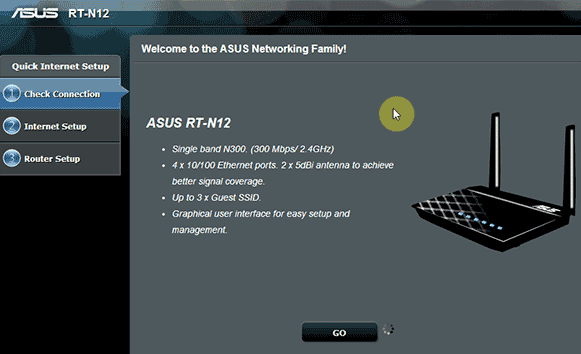
Vi se va cere să schimbați parola pentru a intra în „panoul de administrare” al routerului (cel care a fost admin), după aceea se va încerca să se determine tipul de conexiune și, dacă se stabilește, vi se va solicita pentru a introduce o autentificare și o parolă pentru Internet, apoi setați un nume rețele WiFiși parola Wi-Fi.
Nu voi descrie reglaj automat. Dacă are succes (și acesta poate fi cazul pentru Rostelecom și Dom.ru), atunci nu aveți nevoie de instrucțiunile mele - ca urmare, veți fi dus la pagina principală setări manuale Asus RT-N12 și internetul vor funcționa. Dacă după aceea internetul nu a funcționat, atunci vă voi spune mai departe cum să configurați totul manual.
Configurarea conexiunii Beeline
Pentru a configura Beeline Internet pe Asus RT-N12, pe pagina principală de setări, faceți clic pe „Internet” din stânga, iar în pagina care se deschide, completați parametrii conexiunii dvs. după cum urmează:
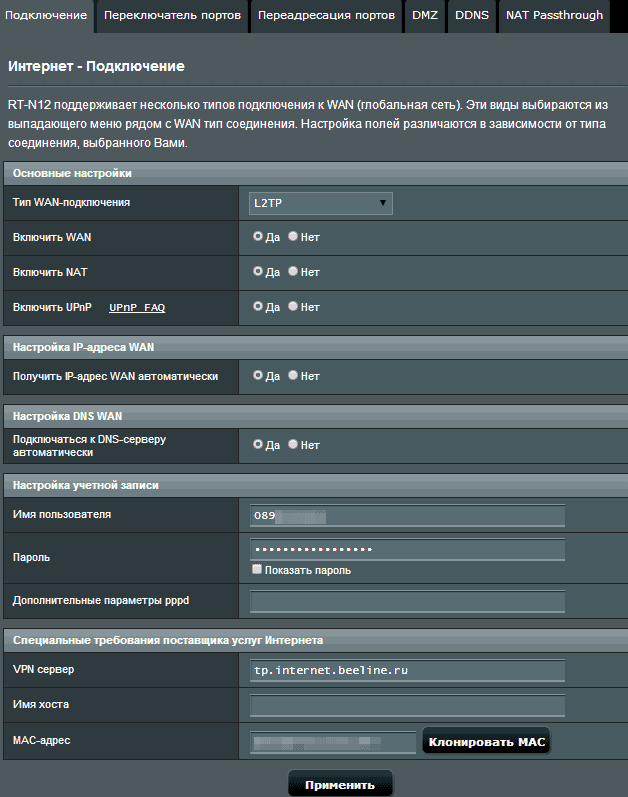
- Tip conexiune WAN - L2TP
- Nume de utilizator - autentificarea dvs. Beeline
- server VPN- tp.internet.beeline.ru
Și salvează-ți setările. Dacă ați introdus totul corect, iar conexiunea Beeline este deconectată de pe computer (acest lucru este obligatoriu), după jumătate de minut routerul va stabili o conexiune la Internet și într-o filă separată de browser puteți deschide orice site-uri și cele conectate prin Telefoane WiFi, tabletele și laptopurile vor avea și acces la internet.
Puteți merge la setări wifi wireless rețea dacă doriți să modificați ceva în parametrii acesteia (mai jos în acest manual).
Configurarea conexiunii Rostelecom, Dom.ru (PPPoE)
Pentru a configura Rostelecom sau Dom.ru Internet pe acest router, faceți clic pe „Internet” în meniul din stânga, apoi completați câmpurile propuse după cum urmează:

- Tip de conexiune WAN - PPPoE
- Obține automat o adresă IP - Da
- Conectați-vă automat la serverul DNS - Da
- Nume de utilizator - autentificarea dvs. Rostelecom sau Dom.ru (pentru Internet)
- Parolă - parola dvs. de Internet.
Restul parametrilor nu trebuie modificați. Salvați setările și, dacă totul a fost făcut corect, atunci după scurt timp internetul va fi conectat de către router și veți putea deschide site-ul și orice altceva de la acest calculator, precum și de la alte dispozitive conectate la router (în același timp, conexiunea de mare viteză pe computer trebuie dezactivată).
Dacă este necesar, configurați și setările rețelei wireless - numele și parola acesteia.
Configurarea setărilor rețelei wireless Wi-Fi
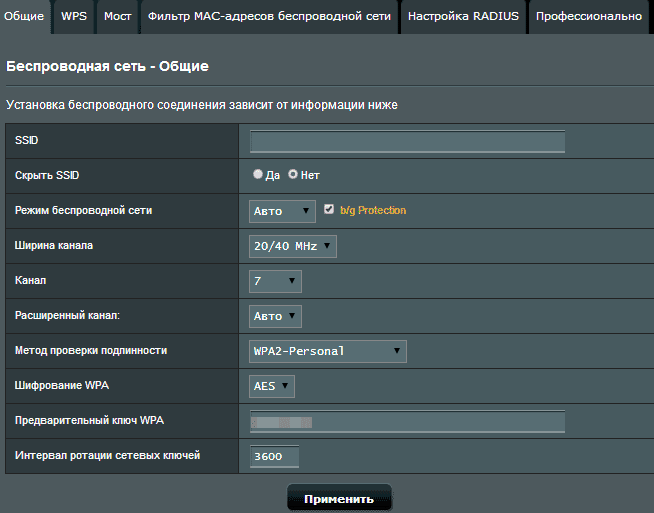
Pentru setări wifi, selectați „Rețea fără fir” în meniul din stânga, apoi setați parametrii necesari:
- SSID-ul este numele rețelei wireless pe care dvs. și ceilalți o veți vedea, astfel încât să știți la ce rețea vă conectați. Nu folosiți litere rusești.
- Metoda de autentificare - setați WPA2-Personal
- Cheia WPA predistribuită este parola Wi-Fi. Nu utilizați chirilic, trebuie să conțină cel puțin 8 caractere.
Salvați setările dvs. Dacă ați fost conectat wireless la AsusRT-N12, atunci când modificați setările, conexiunea va fi deconectată și va trebui să vă reconectați la rețeaua wireless. În același timp, Windows poate raporta că nu este posibilă conectarea la rețea, în acest caz procedăm așa cum este descris în articol.
